SVF Cloud for ServiceNowの場合
ServiceNow上の「インシデント」テーブルのデータを、すでに利用しているExcelシート「障害報告書」に出力することを例に、Excel 帳票レイアウトの作成手順を説明します。
ここでは、次の帳票レイアウトを作成する例で説明します。
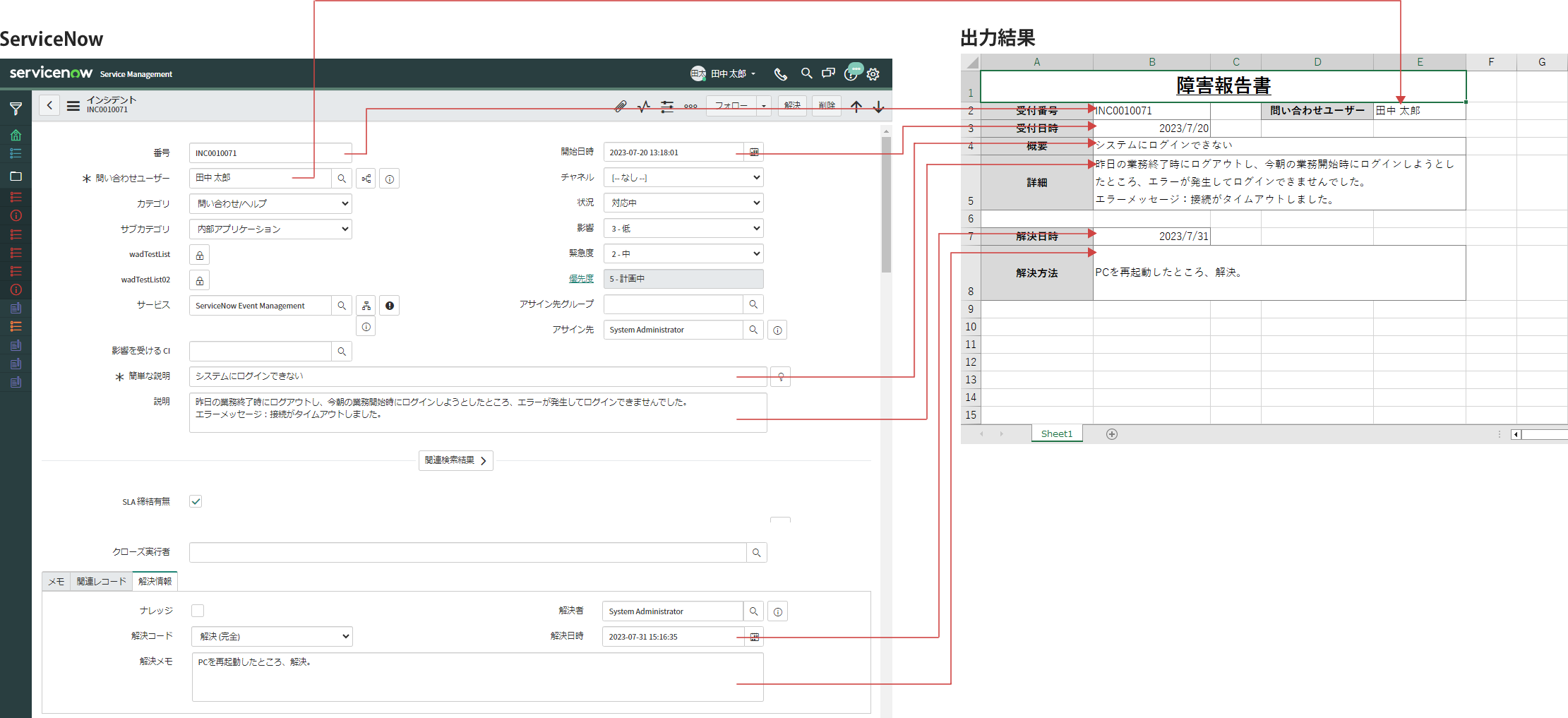
ServiceNow上のデータ
インシデントには、インシデント番号や概要説明などが含まれています。
Excelシート「障害報告書」
受付日、解決日を出力するセルでは、表示形式を[日付]に設定しています。
Excel 帳票レイアウトを使用した帳票出力処理
「インシデント」テーブルのレコードの情報を出力します。
フィールドを配置する
データを出力するすべてのセルに、フィールドを配置します。
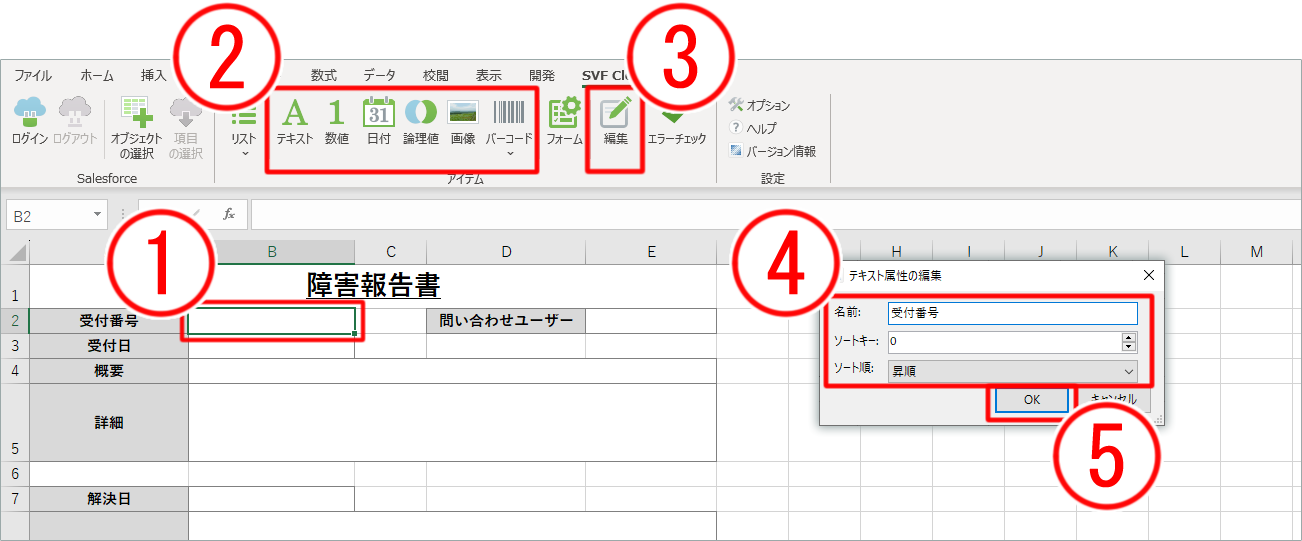
データを出力するセルを選択します。
セルにフィールドを挿入するために、出力するデータの種類のボタン(ここでは[テキスト]ボタン)をクリックします。
参考
すでにフィールドが存在する場合は、新しいフィールドで上書きされます。ただし、フィールド間で共通の要素(name属性など)は保持されます。
フィールドの属性を編集するために、[編集]ボタンをクリックします。
フィールドの属性を指定します。指定できる属性は、フィールドの種類によって異なります。
[名前](name属性)は、必須指定の属性です。ここで指定した値が、フィールド名になります。
[OK]ボタンをクリックして、ダイアログを閉じます。
エラーをチェックする
帳票レイアウトの設計に、エラーがないかをチェックします。
同じ名前のフィールドがシート内に複数存在している場合や、属性の指定に不整合がある場合などに、エラーとして報告されます。
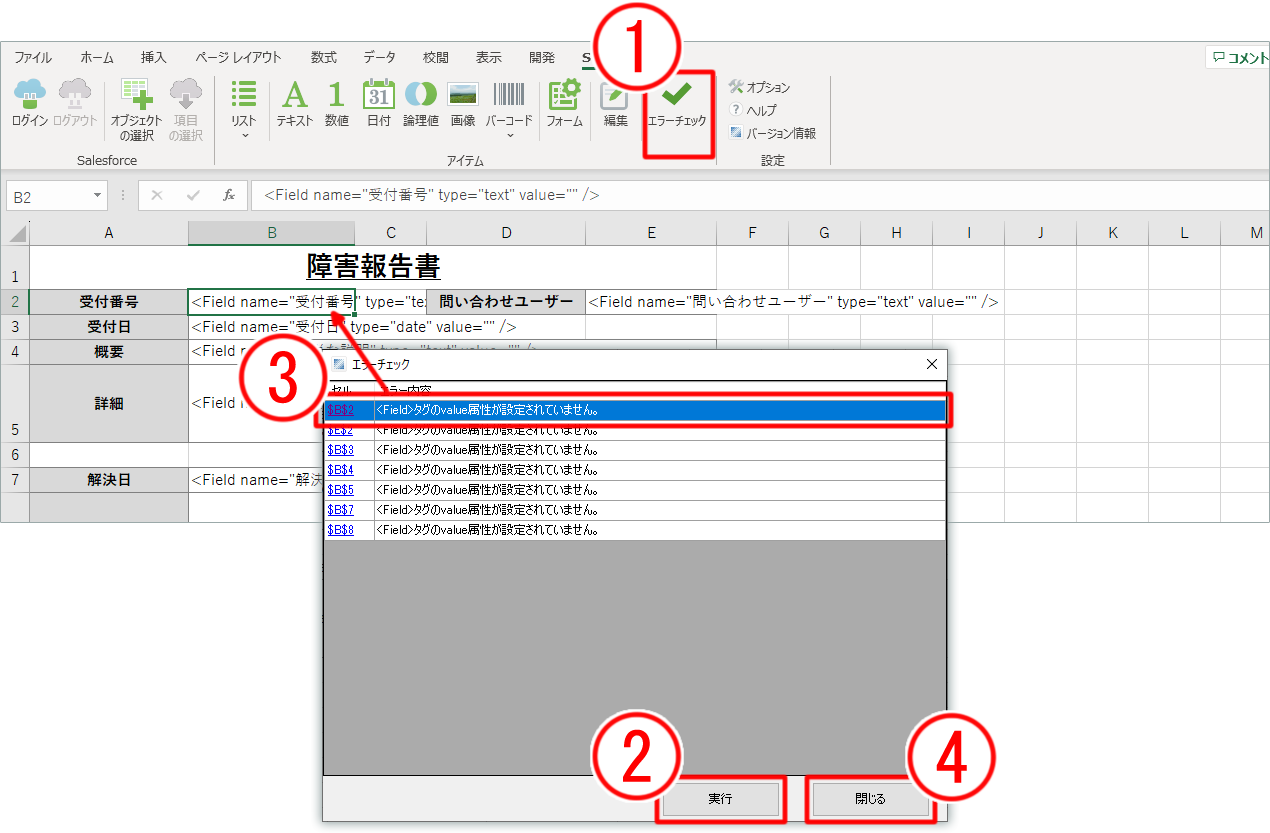
[エラーチェック]ボタンをクリックします。
[エラーチェック]ダイアログが表示されます。
エラーチェックを実行するために、[実行]ボタンをクリックします。
エラーが見つかった場合は、対象のセルとエラーの内容が表示されます。
エラーが見つからなかった場合は、ダイアログには何も表示されません。手順4に進んでください。
参考
「value属性が設定されていません。」というエラーは、無視して問題ありません(SVF Cloud for ServiceNowでは、value属性を使用しないため)。
エラーをクリックすると、エラー原因のセルにフォーカスが移動します。エラー内容に応じて、フィールドの属性などを修正します。
[閉じる]ボタンをクリックして、ダイアログを閉じます。
帳票レイアウトをアップロードする
作成した帳票レイアウトを、SVF Cloud Managerからアップロードします。アップロードの方法は、SVF Cloud Managerの『SVF Cloud 管理ガイド』の「Microsoft Excelで帳票レイアウトを作成したい」を参照してください。